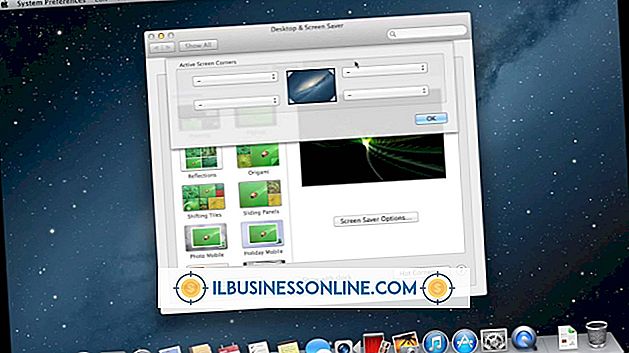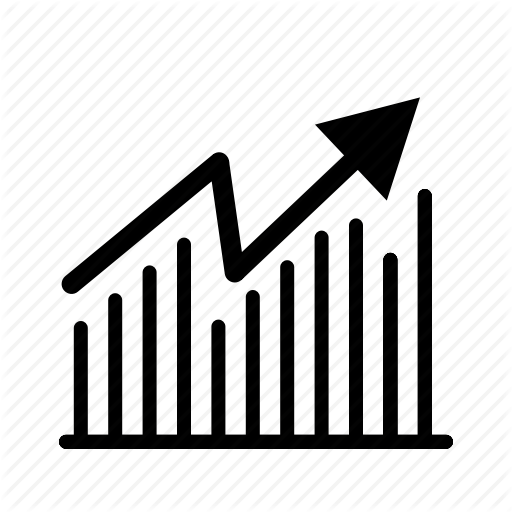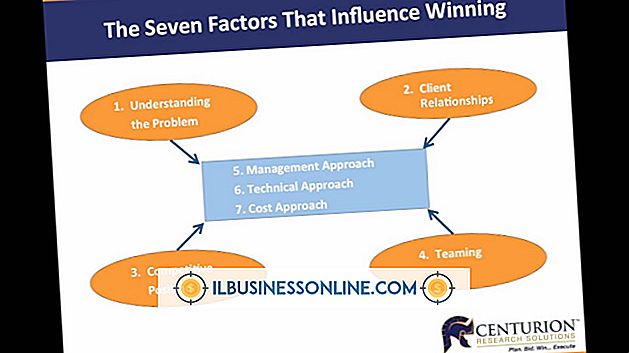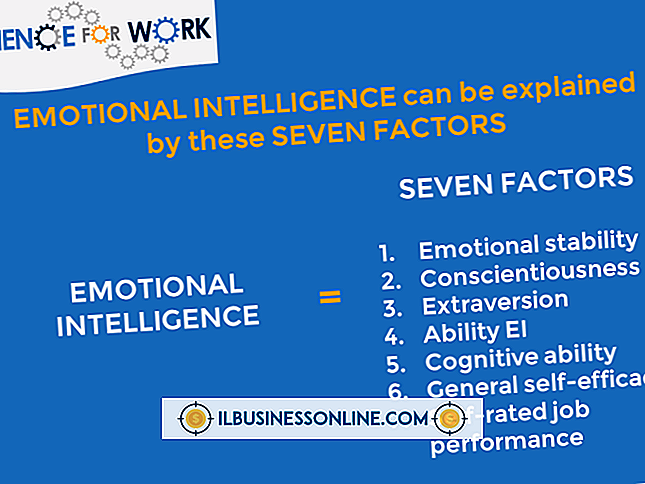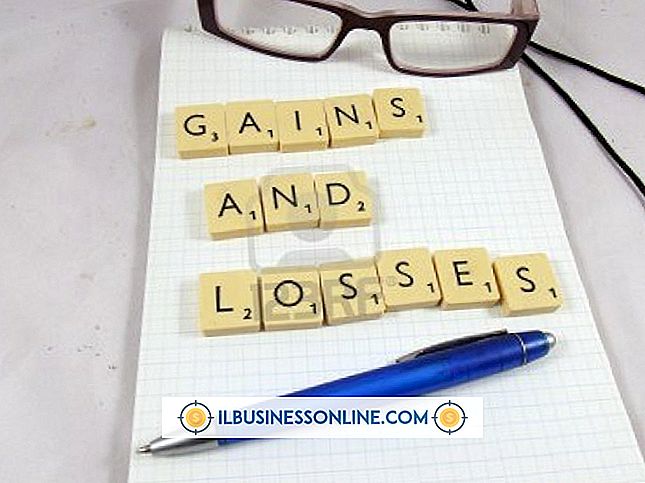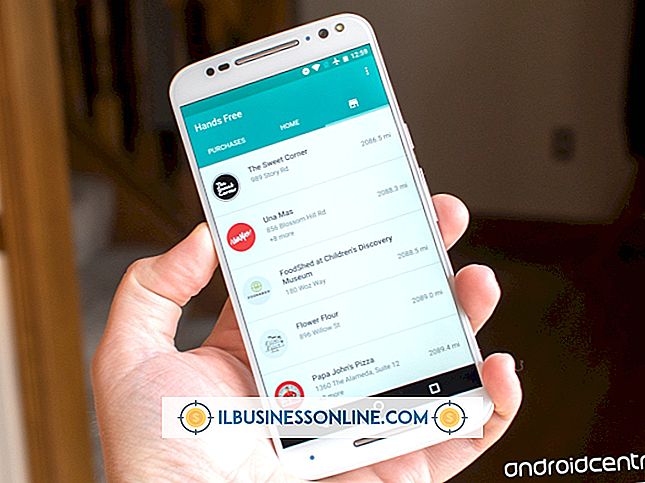Cómo encontrar configuraciones de DNS en una PC

Cuando ingresa una dirección web en su navegador, una de las primeras cosas que hace su PC es comunicarse con un servidor de nombres de dominio para obtener información de enrutamiento de la dirección. En la mayoría de los casos, su PC envía solicitudes de DNS a su enrutador de red local, que luego envía la solicitud al servidor DNS de su ISP. Puede averiguar qué servidor DNS está usando su PC verificando su dirección DNS predeterminada. También puede optar por usar un servidor DNS diferente cambiando la configuración de DNS de su PC.
1.
Haga clic en "Buscar" en la barra de accesos, haga clic en "Configuración" y luego escriba "ver red" en el campo de búsqueda. Seleccione "Ver conexiones de red" de los resultados. Windows muestra los adaptadores de red de su computadora.
2.
Haga doble clic en la lista de su adaptador de red para ver la dirección DNS que actualmente usa su computadora.
3.
Haga clic en el botón "Detalles" y luego ubique la dirección DNS junto a "Servidor DNS IPv4". La dirección consta de cuatro números divididos por períodos. Las direcciones que comienzan con "192.168" apuntan a su enrutador de red local, o al enrutador de su ISP si tiene una conexión directa.
4.
Haga clic en "Cerrar" dos veces para volver a la ventana de Conexión de red.
5.
Haga clic derecho en el adaptador de red que usa su computadora y seleccione "Propiedades" para ver la configuración de DNS de su computadora. Haga clic en "Sí" para dar permiso a Windows para continuar.
6.
Seleccione "Protocolo de Internet versión 4 (TCP / IPv4)" de la lista de protocolos y luego haga clic en "Propiedades". Windows muestra su configuración de DNS. Si su configuración está configurada en "Obtener la dirección del servidor DNS automáticamente", su ISP o su enrutador de red local le asignarán su dirección DNS. Si su configuración está configurada en "Usar las siguientes direcciones de servidor DNS", su computadora usa la dirección DNS que se indica en el siguiente campo. Puede cambiar la configuración de DNS desde esta ventana.